这个问题要通过组策略来解决:
1、按下“Win+R”组合键呼出运行,在框中输入“gpedit.msc”按下回车键打开“本地组策略编辑器”
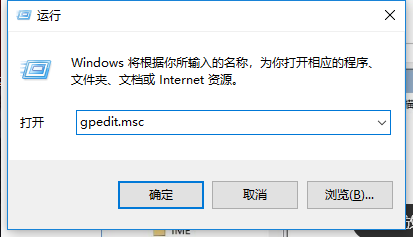
2、然后在本地组策略编辑器左侧依次展开“用户配置”—“管理模板”—“indows组件”—“Windows Installe”
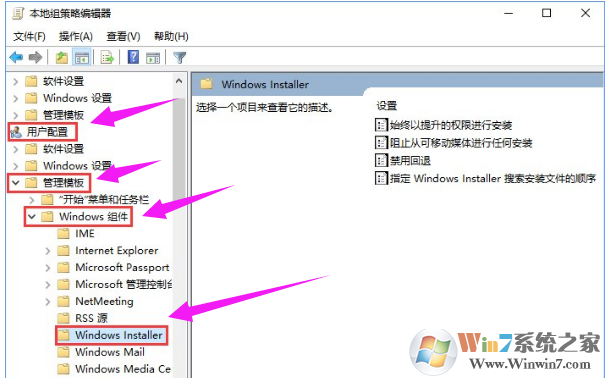
系统管理员设置了系统策略禁止进行此安装解决图解2.
3、这时我们可以在吉侧看到一个“始终以提升的权限安装”项目,点两下打开。
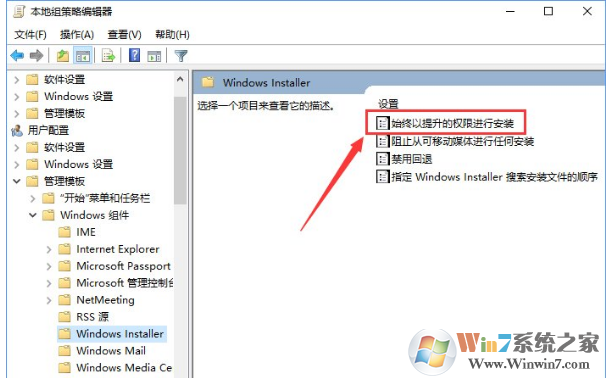
4、设置里 把策略设置为“已启动”,点击应用并确定
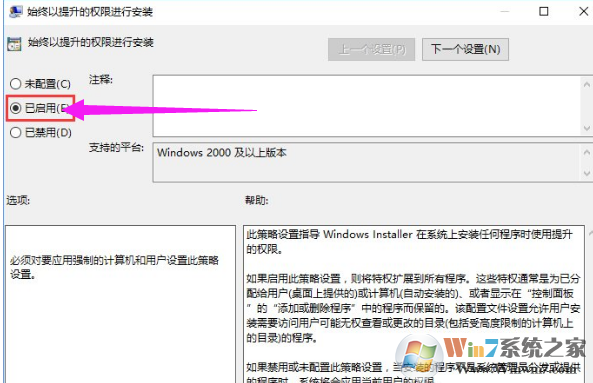
5、接着再点两下打开“阻止从可移动媒体进行任何安装”
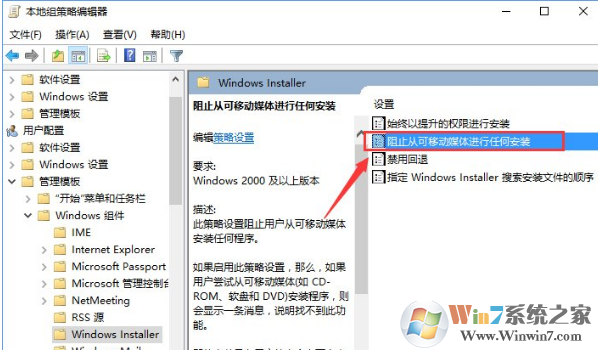
6、把这个选项,设置为“已禁用”确定之后,设置完成。
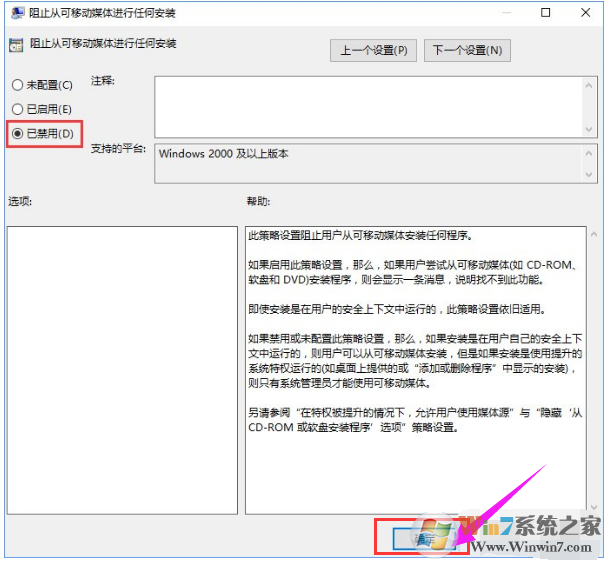
通过上面的一系列设置之后,我们再安装软件就可以正常安装了,有不会的小伙伴按步骤操作就可以啦。